질문 1: OGG가 무엇인가요?
답변 1: OGG의 파일 확장자는 .ogg입니다. OGG 디지털 오디오 포맷은 오픈 소스 OGG Vorbis 압축을 사용합니다. 게다가 OGG는 가변 비트레이트로 오디오 정보를 압축합니다. 때때로 OGG는 MP3보다 더 작은 파일 크기를 제공합니다. 필요한 경우 OGG Vorbis를 웹 페이지에 임베드할 수 있습니다.
질문 2: MP3란 무엇입니까?
답변 2: MP3는 인기와 호환성으로 유명합니다. OGG 오디오 포맷과 달리 MP3는 오디오 데이터를 일정한 비트레이트로 압축합니다. 대부분의 미디어 플레이어와 기기에서 널리 이용할 수 있습니다. 이것이 OGG를 MP3 오디오 파일로 변환해야 하는 주된 이유입니다.
질문 3: OGG VS MP3, 차이점은 무엇인가요?
답변 3: OGG와 MP3는 모두 손실 압축 오디오 형식입니다. OGG는 MP3보다 훨씬 덜 인기가 있습니다. VLC Media Player, Windows Media Player, iTunes, Foobar2000, MPlayer 및 Winamap에서만 OGG 음악을 재생할 수 있습니다. 호환되지 않는 오류를 수정하려면 먼저 OGG를 MP3 형식으로 변환해야 합니다.
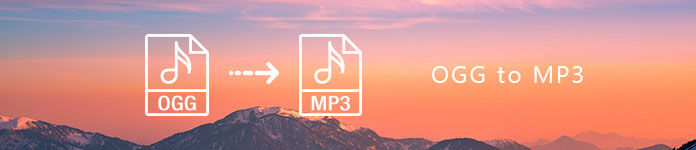
- 파트 1. 온라인에서 무료로 OGG를 MP3로 변환하는 간단한 방법
- 파트 2. OGG를 MP3로 변환하고 편집하는 궁극의 방법
- 파트 3. VLC Media Player를 사용하여 OGG를 MP3로 변환하는 다른 방법
파트 1. 온라인에서 무료로 OGG를 MP3로 변환하는 간단한 방법
일반적인 온라인 오디오 변환기와 비교하여, Apeaksoft 무료 온라인 비디오 변환기 더 나은 선택이 될 수 있습니다. 파일 크기 제한이 없습니다. 무료로 대용량 OGG 파일을 MP3로 일괄 변환할 수 있습니다. 그건 그렇고, 비디오 파일에서 음악을 추출하고 MP3 및 기타 형식으로 저장할 수 있습니다. 또한 출력 OGG를 MP3 오디오 설정으로 조정할 수 있습니다. 변환된 OGG에서 MP3 오디오 파일은 모든 휴대용 플레이어 또는 장치에서 자유롭게 재생할 수 있습니다. 그것은 또한 당신의 3GP에서 MP3로의 변환기.
- 파일 크기 제한 없이 온라인에서 대용량 OGG를 MP3 오디오 파일로 무료로 변환하세요.
- OGG를 MP3로 변환하기 전에 오디오 인코더, 샘플링 속도, 오디오 채널, 오디오 비트 전송률 및 루프 애니메이션을 조정하십시오.
- OGG에서 MP3로의 일괄 변환을 지원합니다.
- 안전하고 깨끗하며 직관적인 인터페이스를 제공합니다.
큰 OGG를 MP3 무료 온라인으로 변환하는 방법
1단계. 화면 마법사를 따라 실행 OGG에서 MP3로 온라인 오디오 변환기.

2단계. 왼쪽 상단 모서리에 있는 "파일 추가"를 클릭합니다. 큰 OGG 파일을 탐색하여 온라인 MP3 오디오 변환기로 가져옵니다.

3단계. 오른쪽 하단 모서리에 있는 "음악"을 클릭합니다. 출력 오디오 형식으로 "MP3"를 선택합니다.
4단계. MP3 형식의 오른쪽에 있는 "설정"을 선택합니다. 이제 프로필과 출력 오디오 설정을 조정할 수 있습니다. "확인"을 클릭하여 변경 사항을 저장합니다.

5단계. “변환”을 클릭하여 OGG를 MP3 오디오 파일로 온라인에서 무료로 변환을 시작하세요.
파트 2. OGG를 MP3로 변환하고 편집하는 궁극의 방법
더 많은 기능을 얻으려면 Free Online Video Converter를 업그레이드하여 정식 버전을 얻을 수 있습니다. Apeaksoft 비디오 컨버터 궁극 사용자는 인터넷 연결 없이 OGG를 MP3로 변환할 수 있습니다. 또한 여러 개의 대용량 OGG 파일을 MP3로 변환하거나 AIFF에서 MP3로 빠른 속도와 원본 품질. 내장 오디오 클리퍼와 병합 기능도 있습니다. 결과적으로 전체 노래를 다운로드하는 대신 특정 오디오 클립을 추출할 수 있습니다.
OGG to MP3 오디오 변환기 소프트웨어의 주요 기능
- OGG를 오프라인에서 MP3, AAC, AC3, AIFF, AMR, AU, FLAC, M4A, MP2, WAV 및 WMA로 일괄 변환합니다.
- 사용자 지정 시작 및 종료 시간으로 MP3 오디오 파일을 클립합니다.
- MP3 오디오 클립을 조정 가능한 순서로 긴 오디오 파일로 병합합니다.
- Apple iPhone/iPad/iPod, Samsung Galaxy, Motorola 등 다양한 OGG to MP3 변환 지원 장치 제공
- OGG to MP3 오디오 변환기는 Windows 10/8.1/8/7/Vista/XP 및 Mac OS X 10.7 이상과 호환됩니다.
고품질의 오프라인에서 OGG를 MP3로 변환하는 방법
1단계. 시작 OGG에서 MP3로 변환 소프트웨어.

2단계. 상단 툴바에서 "파일 추가"를 클릭한 다음 "파일 추가" 또는 "폴더 추가"를 클릭합니다. OGG 오디오 파일을 OGG에서 MP3 오디오 변환기에 추가합니다.

3단계. 하단 근처에 있는 "프로필" 드롭다운 메뉴를 펼칩니다. 사용 중인 기기를 선택합니다. 나중에 다양한 사용 가능한 비디오 및 오디오 형식에서 "MP3"를 선택합니다.
4단계. "클립"을 클릭하면 새로운 팝업 창이 나타납니다. 미리 듣기를 통해 필요한 것을 추출할 수 있습니다. 나중에 필요한 경우 "한 파일에 병합"을 클릭하여 여러 MP3 클립을 병합합니다. "위" 또는 "아래" 버튼을 클릭하여 순서대로 배치할 수 있습니다. 그런 다음 "확인"을 선택하여 프로세스를 계속합니다.
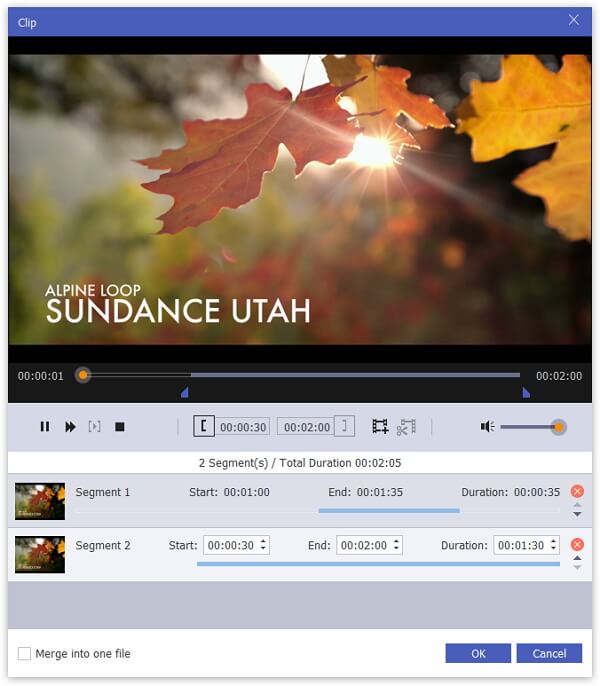
5단계. “변환”을 선택하여 짧은 시간 내에 OGG 오디오를 MP3로 변환합니다. 곧 변환된 OGG to MP3 오디오 파일을 대상 폴더에서 얻을 수 있습니다.

파트 3. VLC Media Player를 사용하여 OGG를 MP3로 변환하는 다른 방법
음, Windows 또는 Mac에서도 VLC를 사용하여 OGG를 MP3로 변환할 수 있습니다. 그러나 혼란스러운 인터페이스 때문에 훨씬 더 많은 시간과 노력을 들여야 할 수도 있습니다.
1단계. VLC 미디어 플레이어를 실행합니다.
2단계. “미디어” > “변환/저장” > “미디어 열기” > “파일” > “추가” > OGG 오디오 파일 > “열기”를 선택합니다. 원래의 “미디어 열기” 창으로 돌아갑니다.
3단계. “변환/저장” > “찾아보기” > 경로 폴더 설정 > “새 프로필 만들기” > MP3 오디오 설정 구성 > “비디오 코드” > 오디오 압축 선택 > “저장”을 클릭합니다.
4단계. 새로 만든 프로필을 선택하고 "시작"을 클릭하여 VLC를 사용하여 OGG를 MP3로 변환합니다.
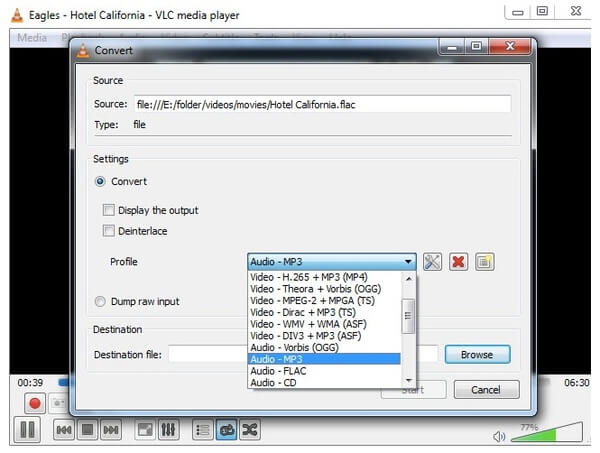
위의 모든 도구는 Windows 및 Mac에서 OGG를 MP3 형식으로 변환하는 데 사용할 수 있습니다. 당신은 할 수 있습니다 아이폰에 음악 넣기 필요한 경우 기타 휴대용 장치. 그러나 강력하고 사용하기 쉬운 오디오 변환기를 얻으려면 Free Online Video Converter와 Video Converter Ultimate 중에서 결정을 내릴 수 있습니다. 후자는 초고속 OGG to MP3 변환기뿐만 아니라 내장 오디오 편집기도 제공합니다. 여기에서 무료로 다운로드하고 무료 평가판을 시작할 수 있습니다.




